Taller Practico de SIAp 2014
Anuncio
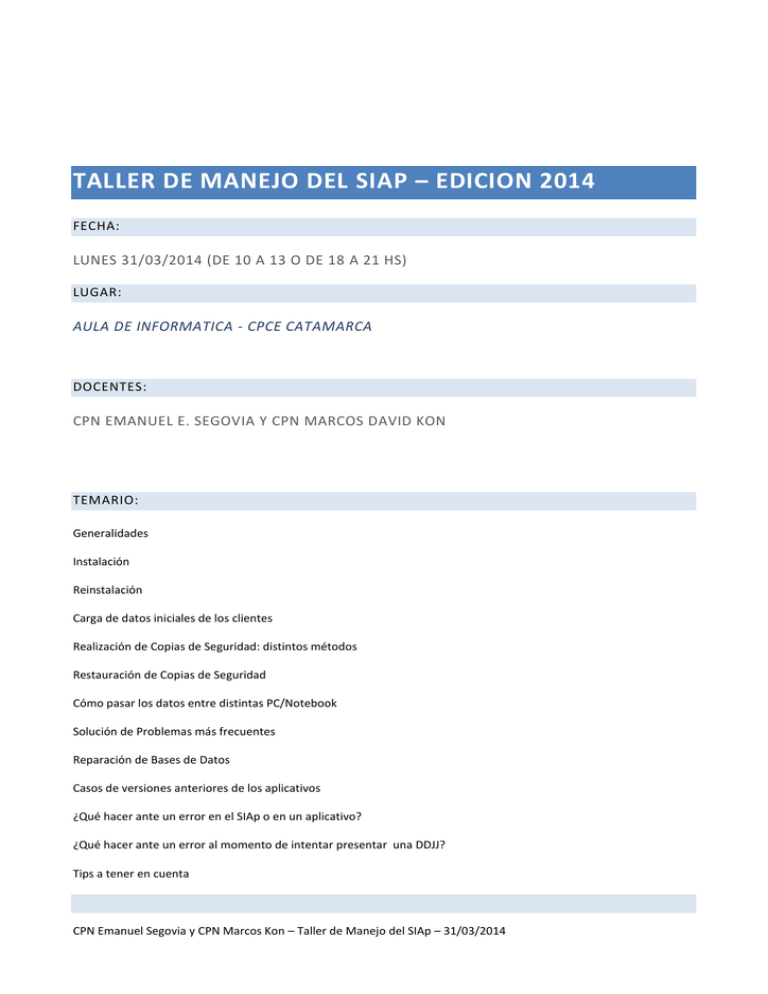
TALLER DE MANEJO DEL SIAP – EDICION 2014 FECHA: LUNES 31/03/2014 (DE 10 A 13 O DE 18 A 21 HS) LUGAR: AULA DE INFORMATICA - CPCE CATAMARCA DOCENTES: CPN EMANUEL E. SEGOVIA Y CPN MARCOS DAVID KON TEMARIO: Generalidades Instalación Reinstalación Carga de datos iniciales de los clientes Realización de Copias de Seguridad: distintos métodos Restauración de Copias de Seguridad Cómo pasar los datos entre distintas PC/Notebook Solución de Problemas más frecuentes Reparación de Bases de Datos Casos de versiones anteriores de los aplicativos ¿Qué hacer ante un error en el SIAp o en un aplicativo? ¿Qué hacer ante un error al momento de intentar presentar una DDJJ? Tips a tener en cuenta CPN Emanuel Segovia y CPN Marcos Kon – Taller de Manejo del SIAp – 31/03/2014 GENERALIDADES El Sistema Integrado de Aplicaciones (SIAp), es un sistema diseñado por la AFIP. Fue instaurado mediante RG AFIP 462/1999 (del 04/03/99, B.O. 09/03/99) En él se ingresan los datos generales de los contribuyentes, los que luego alimentan las distintas “Aplicaciones”, que posteriormente instale el usuario, a partir del SIAp La información contenida en el SIAp sirve de base para la generación de las DDJJ que los responsables deberán presentar por los diferentes impuestos y/o trámites, facilitando y agilizando la tarea de los contribuyentes. INSTALACIÓN DEL SIAP Puede bajarse de la siguiente manera: Ingresar en http://www.afip.gov.ar/ Luego en la sección de “accesos más utilizados”, hacer click en “Aplicativos”. Allí sale la siguiente pantalla Luego, sale esto: Alli haremos click en el botón para descargar. Una vez descargado, iremos a la carpeta donde se guardó el archivo “siap.zip”. Debemos abrir ese archivo y hacer doble click en el archivo “Siap_3_1_R5_Master-3.1.5.exe” contenido en el mismo. Luego en la nueva ventana, debemos cambiar la ubicación de extracción por “c:\tmpsiap”, tal como lo muestra la siguiente imagen: CPN Emanuel Segovia y CPN Marcos Kon – Taller de Manejo del SIAp – 31/03/2014 Una vez extraído el contenido del segundo archivo, debemos abrir el explorador de Windows, e ingresar en la carpeta “c:\tmpsiap\”. Allí buscamos el archivo “setup.exe”, y le damos doble click, luego “aceptar”, y nos aparece esto: Allí deberemos hacer click en el icono de la computadora, luego hacemos click en “continuar” y por último, en “Aceptar”. Concluido eso, el SIAp se habrá instalado normalmente. Importante: El siguiente error es habitual en la instalación del SIAp en Windows Vista, Windows 7 y Windows 8 CPN Emanuel Segovia y CPN Marcos Kon – Taller de Manejo del SIAp – 31/03/2014 Allí simplemente debemos hacer click en “Omitir”, y la instalación continuará normalmente. INSTALACIÓN DE APLICATIVOS Se procede de manera similar a la anterior. No obstante, es menester recordar lo siguiente: ID 1452584 (Fuente: ABC de AFIP) Evento 1047 - ERROR EN INSTALACIÓN DE APLICATIVOS S.I.Ap Y COMPLEMENTOS, LOS PARÁMETROS DE LA LÍNEA DE COMANDO NO SON VÁLIDOS, IMPOSIBLE CONTINUAR. 01/01/2006 12:00:00 a.m. Tenga en cuenta que la carpeta en donde se descompriman los archivos del instalador no debe estar dentro de varias subcarpetas (anidado), como por ejemplo: en una carpeta dentro del Escritorio de Windows. Esto puede causarle errores en la instalación. Por lo tanto, para solucionar el error deberá copiar el instalador en otra carpeta del disco. Es recomendable que cree una carpeta en el disco C y allí descompacte los archivos del instalador. A su vez, verifique el nombre de dicha carpeta. El mismo no debe contener caracteres como ser el guiones (-), Ej: IVA-SIAp. REINSTALACIÓN DEL SIAP ID 1453396 (Fuente: ABC de AFIP) Evento 1057 - REINSTALACIÓN DEL S.I.Ap. 01/01/2006 12:00:00 a.m. Debe seguir los pasos que se detallan a continuación: 1.- Copiar los archivos AFIP.MDB y AFIP.bak (estos archivos contienen los datos correspondiente a los contribuyentes). Si instaló el S.I.Ap por defecto, la carpeta en donde se encuentra instalado el aplicativo es C:\Archivos de programa\S.I.Ap\AFIP. 2.- Desinstalar el S.I.Ap., desde el "Panel de Control" con la opción "Agregar o Quitar programas". 3.- Instalar el S.I.Ap nuevamente. 4.- Reemplazar los archivos AFIP.MDB y AFIP.bak copiados en el punto 1, en la carpeta en donde está instalado el S.I.Ap REINSTALACIÓN DE UN APLICATIVO ID 7822924 (Fuente: ABC de AFIP) Evento 2034 - PASOS GENÉRICOS PARA REALIZAR LA REINSTALACIÓN DE UN APLICATIVO. 15/08/2008 12:00:00 a.m. Para efectuar reinstalaciones de aplicativos en forma correcta, y sin perder los datos cargados en los mismos, los pasos que debe seguir el contribuyente son los siguientes: 1. Realizar una copia del archivo XXXX.mdb, que es la base de datos donde están todas las ddjj de ese aplicativo. El archivo está ubicado en la carpeta C:\Archivos de programa\S.I.Ap\AFIP\XXXX. La copia puede realizarse en una carpeta ó en un diskette. Aclaración: XXX corresponde al nombre del aplicativo que desea reinstalar. 2. Desinstalar el aplicativo XXXX desde Inicio --> Configuración -->Panel de Control --> Agregar o Quitar Programas. 3. Cuando haya desinstalado el aplicativo, eliminar la carpeta denominada XXXX (sólo la denominada XXXX), ingresando por el disco C:\Archivos de programa\S.I.Ap\AFIP. 4. Instalar nuevamente el aplicativo XXXX, que puede ser obtenido desde la página web de la AFIP. 5. Por último reemplazar los archivos indicados en el paso 1)en la carpeta XXXX, ubicada en C:\Archivos de programa\S.I.Ap\AFIP, la cual se creará automáticamente al momento de realizar la instalación. IMPORTANTE: La reinstalación es igual para todos los aplicativos, la única diferencia se encuentra en la reinstalación del SIAP en donde NUNCA SE DEBERA ELIMINAR LA CARPETA AFIP ya que esto provocaría la eliminación de todos los aplicativos junto con las bases de datos. CPN Emanuel Segovia y CPN Marcos Kon – Taller de Manejo del SIAp – 31/03/2014 En el caso de eliminarse por error un archivo se podrá recuperarlo mediante la Papelera de Reciclaje. CARGA DE DATOS INICIALES DE LOS CLIENTES Este punto será desarrollado de manera presencial REALIZACIÓN DE COPIAS DE SEGURIDAD: DISTINTOS MÉTODOS Método básico: a través del propio SIAp. Distintas formas: “Todo el sistema”, “Por contribuyente” y “Por aplicación” Método avanzado: manual o por sistema ID 1910436 (Fuente: ABC de AFIP) Evento 1412 - BACKUP DEL S.I.Ap Y APLICATIVOS. RESTAURACIÓN 07/02/2006 12:00:00 a.m. Una forma de realizar un resguardo de los datos contenidos en el S.I.Ap y en los aplicativos, consiste en ingresar al S.I.Ap y hacer click en Archivo, Respaldo de Información. Allí podrá elegir: 1. Unidad de destino Lugar donde guardará el/los respaldo/s. Para ello debe especificar la unidad de disco en la que se guardarán los datos, y la carpeta/directorio dentro de la cual se guardará el archivo correspondiente al respaldo. 2. Tipo de respaldo Deberá seleccionar el tipo de respaldo a llevar a cabo, cliqueando en el botón de la lista desplegable que se encuentra sobre el margen derecho de esta opción. Al realizar la operación del punto anterior, el sistema mostrará tres tipos de respaldo a realizar: · Todo el sistema. · Por contribuyente. · Por aplicación. Todo el Sistema: Se respaldan todos los datos de los contribuyentes y de las aplicaciones secundarias instaladas en el S.I.Ap. Por Contribuyente: Obtendrá una copia de seguridad de todas las DDJJ y datos referidos a un contribuyente. Al seleccionar esta opción el sistema mostrará en ventana las siguientes alternativas: · CUIT, debiendo seleccionar, a través del botón que se encuentra sobre el margen derecho de este campo, el número de CUIT del contribuyente sobre el cual se quiere realizar el resguardo. · Todas las aplicaciones, en caso de querer efectuar un resguardo de los datos contenidos en el S.I.Ap y además de todas las aplicaciones secundarias instaladas, deberá posicionarse sobre esta opción para que la misma quede seleccionada. . Seleccionar sólo la aplicación deseada, posicionándose sobre esta opción y dejando la misma marcada, el sistema desplegará en pantalla un nuevo cuadro, conteniendo las aplicaciones secundarias, dentro de las cuales se registran datos del contribuyente elegido, debiendo marcar sólo aquella sobre la cual desea efectuar el resguardo. Este método es recomendado para trasladar los datos referidos a un contribuyente, de una computadora a otra. - Por Aplicación: Obtendrá un resguardo por aplicación, incluyendo dentro del mismo sólo los datos de la aplicación seleccionada en la lista, que muestra el sistema y que se haya marcado. Luego deberá oprimir el botón "respaldar". Una vez que decida restaurar esta información deberá ingresar al S.I.Ap y presionar Archivo Restauración de la información. Seleccionar la unidad de origen y presionar Restaurar. Para mayor seguridad, otra forma de resguardar información es realizar copias de las bases de datos del aplicativo S.I.Ap y de sus complementos. Estos son archivos con extensión MDB y se encuentran en las carpetas de instalación de cada uno de los aplicativos. CPN Emanuel Segovia y CPN Marcos Kon – Taller de Manejo del SIAp – 31/03/2014 La base de datos de AFIP la encontrará en C:\Archivos de programa\S.I.Ap\AFIP y la misma se denomina AFIP.MDB. La del resto de los aplicativos las encontrará en C:\Archivos de programa\S.I.Ap\AFIP\SIJP12, en el caso de seguridad social, C:\Archivos de programa\S.I.Ap\AFIP\IVA en el caso de IVA, etc. ¿QUÉ HACER ANTE UN ERROR AL MOMENTO DE INTENTAR PRESENTAR UNA DDJJ? - Tomar evidencia del aviso de error (por ejemplo, una o varias impresiones de pantalla) - Enviar un email a la Mesa de ayuda de AFIP, conteniendo: a) Una descripción del aviso/error, indicando los horarios durante los cuales les salió ese aviso/error, de cual contribuyente se trató, qué DDJJ querían presentar, etc. b) Un adjunto (la/s impresion/es de pantalla evidenciando el aviso) c) Un aviso indicando que el envío de ese email es a los efectos de dejar evidencia de la IMPOSIBILIDAD de confeccionar/remitir la DDJJ correspondiente, por encontrarse inoperativa la pagina de AFIP, y para los fines que fuere necesario (por ejemplo, para evitar ser sancionado por falta de presentación en término de la DDJJ) - Si no desean o no enviar un email, también pueden realizar ese procedimiento mediante la presentación de una Nota ante la agencia de AFIP (multinota) SOLUCIÓN DE PROBLEMAS MÁS FRECUENTES En general, los errores más frecuentes se solucionan reinstalando el aplicativo o el SIAp, y restaurando la información anteriormente resguardada. Además, hay otro tipo de errores como el siguiente: ID 1452594 (Fuente: ABC de AFIP) Evento 1164 - ERROR 7 SIN MEMORIA. 01/01/2006 12:00:00 a.m. Para solucionar este error deberá eliminar los archivos temporales que se encuentran ocupando memoria de uso. Recuerde que para un mejor funcionamiento de la PC, siempre es recomendable que la misma se encuentre libre de archivos temporales. Los pasos a seguir para borrarlos son los siguientes: 1) Cierre todas las aplicaciones que posea abiertas. 2) Ingrese a través de Inicio ---> Ejecutar. 3) Coloque en la ventana: %temp%, y presione Aceptar. 4) Elimine todos los archivos que figuren en la carpeta que se abre luego de realizar el paso 3). 5) Vacíe la Papelera de Reciclaje. A su vez, es recomendable que se cierren todas las aplicaciones que se estén ejecutando en memoria. Tenga en cuenta que existen aplicaciones de Windows, como protectores de pantallas, administradores de archivos, juegos y otros programas que quedan residentes en la memoria, es decir, que ocupan también memoria de uso. REPARACIÓN DE BASES DE DATOS ID 1452590 (Fuente: ABC de AFIP) Evento 1055 - CÓMO UTILIZAR EL REPARABASE V.4. OPCIÓN COPIAR DATOS A BASE NUEVA. 01/01/2006 12:00:00 a.m. El archivo denominado ReparaBase.ZIP deberá copiarlo dentro de una carpeta del disco C, denominada REPARACIÓN la cual deberá crear previamente. Con este archivo tratará de reparar las bases de datos dañadas. (Ej: SIJP12.MDB; IVA.MDB; GSOCI.MDB; GMP.MDB; SICORE.MDB;BP.MDB;GPF.MDB;ETC). A modo de ejemplo se tomará el caso de una base dañada perteneciente al aplicativo IVA. Los pasos a seguir son los siguientes: CPN Emanuel Segovia y CPN Marcos Kon – Taller de Manejo del SIAp – 31/03/2014 1- Realizar una copia del archivo correspondiente a la base de datos a reparar: IVA.MDB. De tratarse de la base de IVA, por ejemplo, el mismo está ubicado en la carpeta C:\Archivos de programa\S.I.Ap\AFIP\IVA y la copia la deberá realizar en otra ubicación (otra carpeta de su disco C). IMPORTANTE: Este procedimiento es para que mantenga un resguardo de la base de datos dañada. 2- Dentro de la carpeta del aplicativo de IVA (si instaló el S.I.Ap por defecto es C:\Archivos de programa\S.I.Ap\AFIP\IVA), deberá renombrar el archivo IVA.mdb como IVAORIGINAL.mdb. Luego proceda a ingresar nuevamente al aplicativo para que el mismo genere una base de datos vacía, la cual tendrá el nombre de IVA.mdb. A continuación, deberá ingresar al reparador de base, el cual tendrá que descompactar haciendo doble click sobre el archivo ReparaBase.zip y extraer el archivo ReparaBase.exe, el cual deberá ejecutar haciendo doble click sobre el mismo, una vez abierto el Reparador, seleccionar como Base de Datos a Reparar el archivo ivaoriginal.mdb (Buscar el archivo a través del botón examinar) y como Base de Datos Vacía a la que se copiarán los datos el archivo iva.mdb (Buscar el archivo a través del botón examinar). Luego presione la opción Copiar Datos a Base Nueva. Una vez realizado dicho procedimiento, ingrese al S.I.Ap y luego al aplicativo IVA. ADVERTENCIA: Se deberá usar esta herramienta de reparación sólo sobre la base de datos de los aplicativos de RECAUDACIÓN (no utilizar sobre aplicativos de reintegro de impuesto o de regímenes de información). ACLARACIÓN: Las bases de datos dañadas no son recuperables en todos los casos, en consecuencia, de no lograr repararse los daños, la única solución es contar con un backup realizado con anterioridad a la rotura. CASO DE SIAP EN NUEVOS SISTEMAS El caso de “Ingresos Brutos en Sistemas de 64 bits”, y otros aplicativos que tienen inconvenientes en ese tipo de sistemas Solución: Maquina virtual (P/Ej. Virtual Box) TIPS A TENER EN CUENTA: 1- SIEMPRE leer la ayuda de los aplicativos, máxime en caso de dudas en la carga de datos, o errores en el funcionamiento. 2- SIEMPRE ante un nuevo error, tomar el número del mismo e investigar en el ABC. Si no se encuentra la solución, consultar en Foros, Email, etc. 3- No siempre es necesario tener una impresora “real”, sino que puede utilizarse una impresora virtual para poder tener una copia exacta (en pdf) de la impresión en papel. 4- SIEMPRE realizar las copias de seguridad, en lo posible DIARIA O SEMANALMENTE. Si así no es posible, realizarlas como mínimo en tres oportunidades: a) Antes de instalar o actualizar un aplicativo o el SIAp; b) En épocas de vencimientos y/o utilización intensiva de los aplicativos; c) Al incluir un nuevo cliente CPN Emanuel Segovia y CPN Marcos Kon – Taller de Manejo del SIAp – 31/03/2014